Come sfumare i contorni di una foto
Vuoi abbellire alcune foto applicando loro un originale bordo sfumato ma non hai ancora molta dimestichezza con i programmi per ritoccare le foto? Non ti preoccupare. Con GIMP, uno dei migliori programmi di grafica gratuiti disponibili per Windows (e non solo), puoi compiere quest'operazione in quattro e quattr'otto senza avere a che fare con impostazioni complicate.
Tutto quello che ti serve per sfumare una foto con GIMP è una bella foto digitale, il programma GIMP e un pizzico di fantasia. Cinque minuti di tempo libero dovrebbero bastare per ottenere risultati più che soddisfacenti. Non credi? Beh, prova tu stesso e poi mi dici.
Innanzitutto, devi scaricare e installare GIMP sul tuo computer. Collegati quindi al sito Internet di GIMP e fai click sulla voce Download GIMP 2.6.11 per scaricare il programma sul tuo PC. A download completato apri, facendo doppio click su di esso, il file appena scaricato (gimp-2.6.11-i686-setup-1.exe) e, nella finestra che si apre, fai click prima su Next per due volte consecutive e poi su Install now e Finish per completare il processo d'installazione e avviare GIMP.
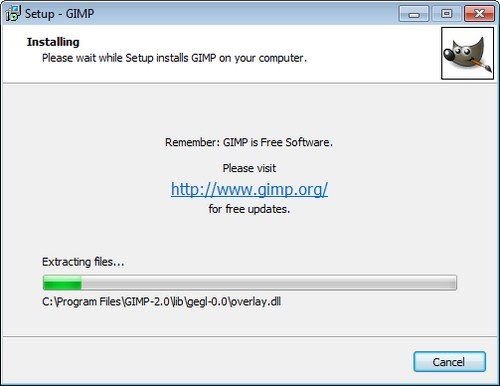
Per iniziare a sfumare una foto con GIMP, clicca sulla voce Apri del menu File (nella finestra centrale del programma), naviga nella cartella in cui è conservata la foto a cui vuoi sfumare i bordi e apri l'immagine facendoci un semplice doppio click sopra.
A foto caricata, puoi accedere allo strumento che ti permetterà di applicare la sfocatura dei bordi all'immagine selezionando la voce Decorativi > Bordo frastagliato dal menu Filtri della finestra centrale di GIMP (quella in cui è aperta la foto).
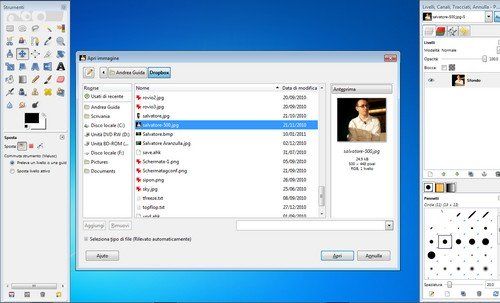
Nella finestra che si apre, imposta il colore che vuoi far avere al bordo sfumato, cliccando sul piccolo rettangolo bianco collocato accanto alla voce Colore. Regola quindi lo spessore del bordo, impostando il numero che preferisci nel campo Dimensioni bordo (il valore 16 predefinito dovrebbe andare bene nella maggior parte dei casi), accertati che ci sia il segno di spunta accanto alla voce Sfoca bordo e clicca sul pulsante OK per applicare il filtro.
Dopo qualche secondo di caricamento, si aprirà una versione aggiornata della foto originale completa di bordo sfumato del colore e delle dimensioni che hai impostato tu. Se non vuoi che si crei una seconda immagine (sconsigliato se vuoi annullare del tutto le modifiche) ma vuoi applicare il tuo bordo direttamente sulla foto originale, togli il segno di spunta dalla voce Lavora su una copia prima di cliccare su OK.
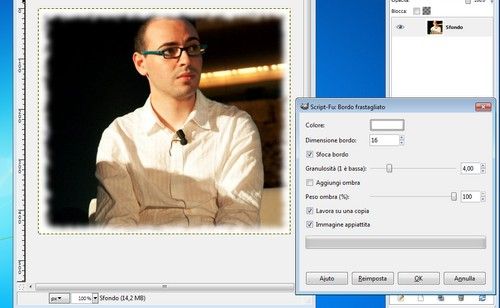
Puoi anche sfumare una foto con GIMP applicando un simpatico effetto ombra agli angoli interni del bordo. Per farlo, seleziona la voce Decorativi > Bordo frastagliato dal menu Filtri e, nella finestra che si apre, regola tutto come visto in precedenza avendo l'accortezza di mettere il segno di spunta accanto alla voce Aggiungi ombra. Adesso, clicca sul pulsante OK e nel giro di qualche secondo otterrai una foto sfumata completa di ombre.
Per salvare il risultato ottenuto, seleziona la voce Salva come dal menu File. Nella finestra che si apre, digita il nome che vuoi assegnare alla foto nel campo Nome e clicca sul pulsante Salva per completare l'operazione.
